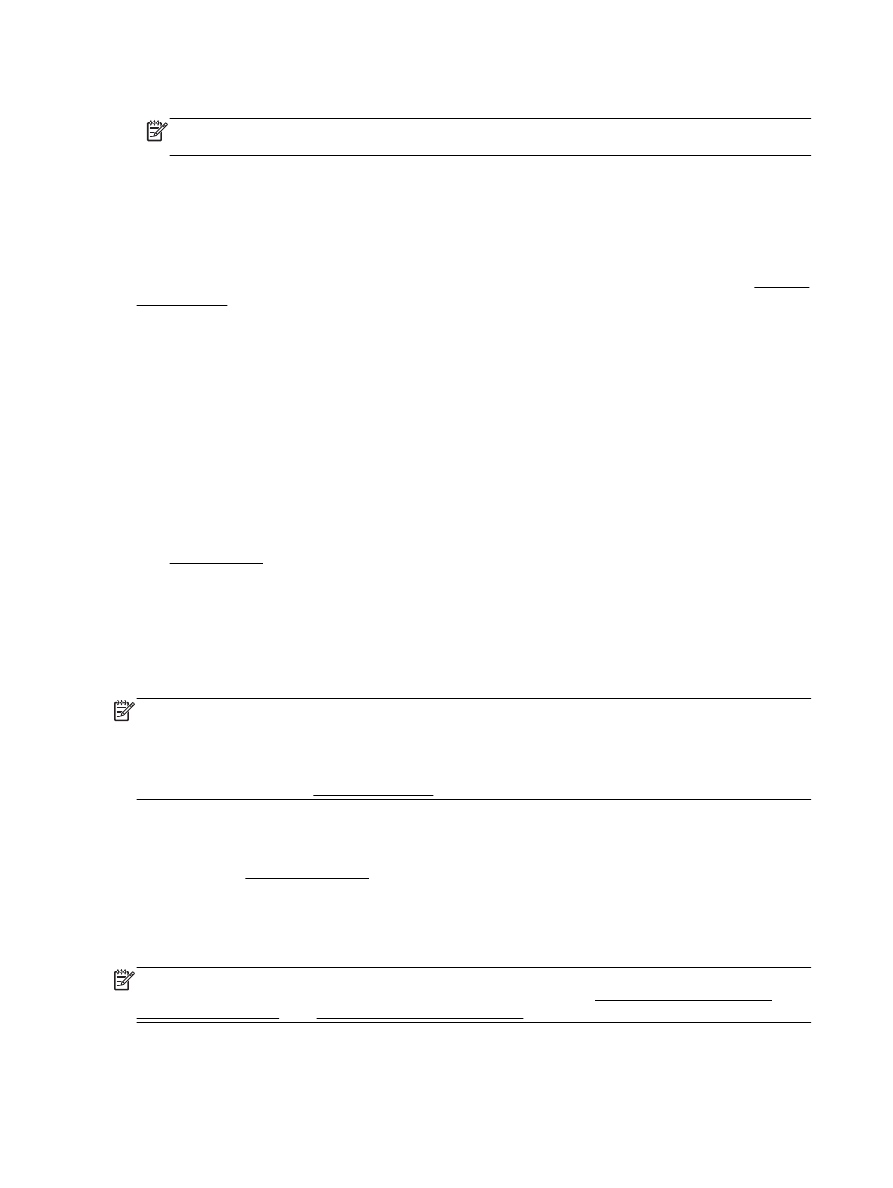
Memelihara kepala cetak dan kartrid tinta
Jika Anda mengalami masalah dengan pencetakan, Anda mungkin menghadapi masalah dengan
kepala cetak. Anda harus melakukan prosedur di bagian berikut ini hanya jika diperintahkan untuk
melakukannya saat menyelesaikan masalah kualitas cetak. Untuk informasi lebih lanjut, lihat Laporan
kualitas cetak.
Melakukan prosedur penyetelan dan pembersihan yang tidak perlu dapat membuang-buang tinta dan
memperpendek masa pakai kartrid.
●
Bersihkan kepala cetak jika pada hasil cetak Anda terdapat goresan atau kesalahan warna
ataupun warna yang hilang.
Ada tiga tahap pembersihan. Setiap tahap berlangsung selama dua menit, menggunakan
selembar kertas, dan menggunakan jumlah tinta yang lebih banyak. Usai tiap tahap, periksa
kualitas halaman tercetak. Anda hanya boleh memulai tahap pembersihan berikutnya jika
kualitas cetak buruk.
Jika kualitas hasil cetak masih terlihat buruk setelah Anda menyelesaikan semua tahap
pembersihan, coba selaraskan printer. Jika kualitas cetak masih bermasalah setelah dilakukan
pembersihan dan penyetelan, hubungi dukungan HP. Untuk informasi lebih lanjut, lihat
Dukungan HP.
●
Setel printer jika halaman status printer memperlihatkan adanya goresan atau garis-garis putih
di salahsatu blok warna, atau jika Anda mengalami masalah kualitas pada hasil cetak Anda.
Printer secara otomatis akan menyetel kepala cetak saat proses setup awal.
●
Bersihkan lunturan tinta jika sampai tembus ke halaman belakang hasil cetak. Tumpahan tinta
mungkin menumpuk di beberapa area printer dan perlu dibersihkan.
CATATAN: Mekanisme pembersihkan menggunakan tinta. Jadi, bersihkan kepala cetak hanya bila
perlu. Proses pembersihan berlangsung beberapa menit. Proses ini mungkin sedikit menimbulkan
suara.
Printer yang tidak dimatikan dengan tertib bisa menyebabkan masalah kualitas cetak. Untuk
informasi lebih lanjut, lihat Mematikan printer.
Untuk membersihkan atau menyetel kepala cetak, atau membersihkan lunturan tinta
1.
Muatkan kertas putih berukuran Letter atau A4 ke dalam baki masukan. Untuk informasi lebih
lanjut, lihat Memuatkan kertas.
2.
Dari layar panel kontrol printer, sentuh Setup.
3.
Sentuh Printer Maintenance (Pemeliharaan Printer), tentukan pilihan yang diinginkan, kemudian
ikuti petunjuk pada layar.
CATATAN: Hal yang sama bisa Anda lakukan dari perangkat lunak printer HP atau server web
tertanam (EWS). Untuk mengakses perangkat lunak atau EWS, lihat Membuka perangkat lunak
printer HP (Windows) atau Membuka server web tertanam.
120 Bab 10 Mengatasi masalah
IDWW